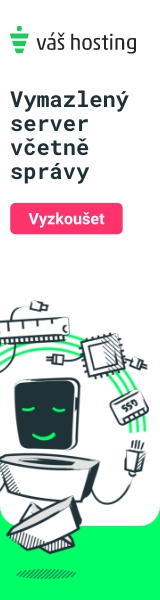Úvod do video tvorby a následné představení programu pro střih videa Premiere Pro CS6.
18. 12. 2015
Rozhodl jsem se vytvořit krátký seriál, ve kterém bych rád popsal postprodukci videa a pomohl tak nadšencům nebo začínajícím tvůrcům k naučení se a nahlédnutí do umění střihu, efektů, barevných korektur a dalšího. Ke střihu videa v tomto seriálu jsem zvolil asi nejpoužívanější program Adobe Premiere Pro CS6. Tento seriál nebude pojednávat jen o střihu, ale zaměří se postupně i na další postprodukční činnosti. Firma Adobe postupuje v tomto ohledu jasně vytyčeným směrem a ve své softwarové nabídce má hned několik programů pro video postprodukci jako je Premiere Pro CS6, After Effects CS6 či SpeedGrade CS6. Proto je z mého pohledu toto řešení ideální. Postupně si ukážeme, jak je možné v těchto programech pracovat souběžně a usnadnit si tak práci při migraci materiálů mezi softwary různých značek.
Navíc se toto programové řešení dá koupit jako balík programů na filmovou postprodukci a lze tak získat celou řadu užitečných programů za rozumnou cenu. Důvod, proč jsem se zaměřil na verzi programů CS6, je jednoduchý. Tuto verzi mám zakoupenou a proto s ní už nějakou dobu pracuji, navíc je přechod do nové verze pro uživatele bezproblémový díky minimálním rozdílům mezi starší a novou verzí. Kvůli novému stylu licencování si už nemůžeme koupit verze CC a mít je natrvalo. Proto si zákazníci, kteří nechtějí každý rok investovat, stále ve značné míře kupují předposlední verzi CS6, na niž jsem se v tomto seriálu zaměřil. Cílem tohoto seriálu je tedy naučit uživatele pracovat s video postprodukcí v programech od Adobe a motivovat nadšence a začínající filmaře k tvorbě kvalitnějších video výtvorů díky postprodukci.
Rady pro natáčení
Než začneme se střihem, pojďme si říci několik zásad týkajících se natáčení. Střih je sice velice důležitou součástí filmové tvorby, ale ze samých špatných záběrů ani nejlepší střihač dobrý film neudělá. Nejdříve je důležité se zamyslet, co chceme točit. V dnešní době, kdy jsou záznamová média poměrně levnou záležitostí, se dost často stává, že se točí vše, co se naskytne. Kdo se ale ve střižně má prohrabovat desítkami hodin nudných a nepovedených záběrů? Navíc ani mezi tolika záběry nemusíme najít ten, který bychom zrovna potřebovali. Než tedy zapneme kameru, je důležité rozmyslet si, pro koho vůbec bude náš finální výtvor určen a co by mělo být jeho náplní. Jinak bude vypadat natáčení dovolené, kterou budeme sledovat doma s rodinou a jinak upoutávka, kterou budeme prezentovat v globálnějším měřítku. Po ujasnění si prvotní představy je ideální napsat si stručný scénář nebo nějaké hlavní body.
Kompozice a pohyb kamery
Správná kompozice je velice důležitá. Nesnažte se za každou cenu držet hlavního aktéra ve středu obrazu, snažte se vymýšlet kreativní kompozice. Vyberte si osoby a věci, které chcete mít v záběru a vymyslete zajímavý úhel pro kreativní kompozici. Samozřejmě můžete ve velké míře používat statické záběry, ale pokud nechcete udělat obyčejnou nudnou prezentaci, používejte i jiné záběry. Přemýšlejte při pohybování se s kamerou, neustálé přelétání kamery z místa na místo není moc vhodné a takové záběry se dají jen stěží použít. Pokud chcete udělat „švenk“ (pohyb kamery), vyberte si místo, ze kterého se švenkováním začnete a hlavně i cíl, kam s kamerou dojedete. Když máte čas, je ideální si pohyb s kamerou nejdříve vyzkoušet. Před započetím švenku a po jeho dokončení nahrajte několik vteřin statického záběru, usnadní vám to práci při střihu, do pohybu se totiž střihá mnohem složitěji. Zoom neboli transfokátor je dobrá funkce u kamery, ale i zde platí, že všeho moc škodí. Není nic horšího nežli neustálé zoomování dopředu a zpátky. Raději s kamerou přijděte blíže ke snímanému objektu, změní se vám tak perspektiva a při přecházení můžete objevit další zajímavý záběr. Pokud potřebujete udělat přiblížení, můžete ho docílit prostřihem, který je přirozenější pro lidské vnímání a videu dodá zajímavý prvek.


Záběry
Střídejte typy záběrů, netočte jen velké celky nebo polocelky. Pokud přidáte do videa i polodetailní nebo detailní záběry, popřípadě i velké makro detaily, bude výsledný sestřih mnohem zajímavější a sled záběrů se tak zpestří. Je dobré při úvodu do scény použít celek, abychom diváka uvedli do místa, kde se děj odehrává a následně přejít na polocelek, čímž se divák zaměří na děj, který má sledovat a můžeme pak používat další detailnější záběry. Nedělejte příliš krátké statické záběry. Pokud chcete natočit takové záběry, vždy je nechte nahrávat alespoň pět vteřin. Příliš krátký záběr se špatně vkládá do střihu a navíc na začátku často kameru stisknutím tlačítka rozechvějete. Pokud nahráváte i zvuk, například chcete zachytit zpěv ptáčka nebo šum přírody, nepřikládejte do záběru svůj komentář, i když vám přijde na místě nebo vtipný. Později se komentář těžko odděluje od potřebného zvuku. Raději se tedy komentářů zdržte a pokud chcete nahrát nějaké informace, například o poloze, názvu a další, raději je nahrajte na konec záběru, kde se popřípadě mohou ustřihnout. Pokud máte v úmyslu upravit některé záběry a přidat si tak efekty, které dnešní kamery umožňují, jako například černobílý obraz či rámování, nikdy tyto efekty nepoužívejte přímo v kameře. Efekty, které umožňují standardní digitální kamery, do videa bez problémů vložíte v postprodukčních programech. Mnoho takových efektů má i Premiere Pro CS6. Pokud však efekty použijete přímo v kameře, jen stěží je budete v postprodukci z takového záběru odebírat a většiny z nich se už nikdy nezbavíte. Poslední a velice důležité pravidlo při natáčení videa: snažte se vstřebávat emoce a pocity z daného místa a záběru. V postprodukci můžete dané pocity přiblížit stylem střihu nebo hudbou, popřípadě efekty a přenesete tak prostřednictvím videa i část svých emocí. Většina těchto pravidel samozřejmě platí při amatérské práci, kdy je kameraman, režisér a střihač jedna a ta samá osoba, u profesionálních řešení má každý svá pravidla, kterých se drží a svůj obor musí ovládat mnohem více do hloubky.
Zásady střihu
Před zapnutím střihového programu Premiere Pro CS6 si ještě řekneme několik rad a úkolů, kterým bychom měli dostát před započetím střihu.
Délka videa
Je důležité si nejprve určit, jak dlouhé má být výsledné video. V tomto směru rozhodně neplatí čím delší, tím lepší. Délka videa není rozhodující, rozhoduje hlavně jeho kvalita. Lepší než vkládat dlouhé a nudné záběry jen pro dosažení stanovené délky je video zkrátit a nudné záběry sestříhat. Samozřejmě ve chvíli, kdy jste jak kameraman, tak střihač pro vás bude mnohem horší vystřihnout některé záběry vzhledem k tomu, že jste je pořídili a máte k nim určitý vztah. Je ale důležité se nad toto povznést a nebrat v potaz, jestli jste se kvůli záběru plahočili hodiny v divočině nebo že jste zrovna při pořízení tohoto záběru měli dobrou náladu. Hlavní je, jakou má záběr vypovídající hodnotu a jestli řekne něco divákovi, který nemá stejné zážitky z natáčení jako vy. Na délce videa také záleží vzhledem k typu střihu, který budeme používat. Jinak se stříhá půlminutový spot a jinak hodinový dokument. Je tedy důležité si před začátkem tato specifika určit.
Soupis záběrů
Po dokončení natáčení je vhodné si veškerý natočený materiál přehrát a zapisovat si časy záběrů, které jsou zajímavé a které bychom chtěli do výsledného střihu použít. Při tomto soupisu záběrů myslete i na dějovou linii vašeho videa a snažte se záběry zapisovat tak, jak byste chtěli, aby šly při střihu za sebou. Rozhodně nepočítejte s tím, že byste použili všechny pořízené záběry, někdy budete muset vyřadit i povedený záběr pro udržení tempa střihu a děje videa. Snažte se určit si i úseky záběrů, které chcete použít, abyste při hrubém střihu mohli rychleji vybírat důležité části záběrů. Při hrubém střihu používejte materiál, který se vám zamlouvá, ale neprovádějte nějak drastické vyhazování záběru. Standardní je, že při prvním výběru máte mnohem větší délku sestřihu, nežli jste chtěli, ale to se vyřeší při dalším střihu, kde se budete zbavovat dalších záběrů, zlepšovat tak výsledný střih a dotvářet video do podoby, kterou jste si představovali.
Efekty a přechody
Před střihem si můžete promyslet i použití některých efektů nebo přechodů v určitých částech videa. Ne že byste si měli vypsat všechny přechody mezi jednotlivými záběry, ale můžete si rozmyslet některé klíčové přechody, které navodí požadovanou atmosféru. Ve většině případů používejte ostrý střih, který je ve filmech nejpoužívanější, ostatní efektivní přechody se používají jen částečně, k tomu se ale dostaneme při probírání efektů a přechodů v Premiere Pro CS6. Nedílnou součástí videa je i zvuk, který si můžete zkomponovat podle vytvořeného střihu, nebo lze použít už předem připravenou hudbu. Pokud však máte předem vybranou hudbu, je vhodné ji používat při střihu, abyste ho mohli upravovat podle tempa hudby a vytvořit tak lepší návaznost hudby a videa. Premiere Pro CS6 zvládne základní úpravy zvuku a umožňuje tak upravovat nejen video stopy, ale i audio stopy, k čemuž se dostaneme později.

Představení Premiere Pro CS6
Nyní už tedy máme za sebou všechny přípravy a můžeme se pustit do střihu. Nejdříve si zapneme Premiere Pro CS6 a vytvoříme nový projekt. Na začátku je důležité vybrat si pro nový projekt umístění a jeho název. Podstatné je také správně si projekty pojmenovávat a umisťovat, jinak se postupem času v přibývajícím množství projektů ztratíte. Po založení projektu se Premiere Pro zeptá na nastavení parametrů sekvence. Co je to sekvence si řekneme později. Nyní je důležité vybrat z přednastavených možností formát, který mají vaše pořízené záběry. Pokud žádná z těchto možností neodpovídá vašemu formátu záznamu, můžete si vytvořit svůj vlastní. Tato možnost je ale vhodnější pro pokročilejší uživatele, kteří se vyznají ve všech parametrech daného videa. Adobe však myslí i na uživatele, kteří se v tomto nastavení tolik nevyznají a tak Premiere Pro CS6 dokáže sama rozpoznat vložený záběr a vytvořit tak sekvenci se stejnými parametry. Tato funkce se ale dá využít až v programu samotném a proto v okně s nastavením první sekvence zvolte formát podle svého uvážení tak, aby co nejvíce odpovídal vašemu záznamu. Volba není nikterak definitivní a v průběhu práce můžete bez problémů zvolit jiný formát.

Prostředí Premiere Pro CS6
Po otevření programu Premiere Pro CS6 se před uživatelem zobrazí několik panelů rozvržených pro střih videa. V základním nastavení je prostředí rozvrženo do čtyř čtvrtin. V pravé spodní čtvrtině je časová osa otevřené sekvence. V horní pravé čtvrtině je okno pro přehrávání videa na časové ose. V levé spodní části se nachází projektové okno, zároveň je zde hned několik záložek pro přepnutí do jiného okna a to Souborový průzkumník, Informační panel, panel s efekty, se značkami a s historií. V levé horní části se nachází panel pro přehrávání zdrojového videa, dále při přepnutí záložek panel pro úpravu efektů, pro mixování zvuku a panel s metadaty. Toto rozvržení je typické pro verzi CS6, pokud jste zvyklí na předchozí verzi CS5.5, je možné prostředí přepnout v nastavení pracovního prostředí. V tomto nastavení je nejen přednastaveno prostředí starší verze, ale také pracovní prostředí upravené pro určitou specifikaci. Můžeme si tak přepnout do prostředí pro úpravu zvuku, pro barevnou korekci, editaci a vkládání efektů. Celé prostředí Premiere Pro CS6 je variabilní a je tak možné si jakýkoliv panel přetažením pomocí myši umístit podle své potřeby, zvětšit ho, zmenšit či oddělit od ostatních, což je například velmi užitečné při použití vícemonitorového řešení. K dispozici jsou i další možnosti upravit si prostředí dle svého uvážení. Upravené prostředí si můžete uložit do předvoleb a mít tak své nastavení kdykoli připraveno. Funkce a možnosti jednotlivých panelů si blíže popíšeme ve fázích, kdy budeme tyto panely používat, abychom si mohli funkce představit na ukázkách při střihu.

Příští díl seriálu
V příštím dílu se už zaměříme přímo na střih videa, probereme si, jak ideálně postupovat při střihu a budeme si postupně představovat jednotlivé funkce programu Premiere Pro CS6. Zaměříme se převážně na import souborů, ukážeme si, jak postupovat při hrubém střihu a jak následně provádět hlavní střih. V dalším dílu již budu pracovat s natočenými záběry, které použiji při celé této sérii článků o video postprodukci tak, abych měl po napsání posledního článku kompletní vyexportované video. Pokud vás tento článek zaujal a chcete si při čtení této série i prakticky vyzkoušet všechny rady, doporučuji, abyste si natočili vlastní záběry a ty následně použili při práci v postprodukčních programech od Adobe.
Martin Procházka
Další díly seriálu
2. díl - http://www.pixel.cz/navody/adobe-premie ... -t334.html